Как отправлять или принимать приглашения с помощью приложения «Календарь» на iPhone
Разное / / April 27, 2023
Если у вас есть несколько функциональных адресов электронной почты, высока вероятность получения нескольких приглашений на мероприятия или встречи. Отдельное отслеживание этих приглашений может оказаться сложной задачей. Однако, если вы используете iPhone, в этом может помочь приложение «Календарь». В приложении «Календарь» на iPhone пользователи могут настроить несколько календарей и отслеживать различные события.

Вы отслеживаете события из одного календаря и рассылаете приглашения на мероприятия или собрания из приложения «Календарь» на iPhone. Вот как отправить или принять приглашение календаря на вашем iPhone.
Как добавить календари iCloud на ваш iPhone
Прежде чем вы сможете отправлять или принимать приглашения на своем iPhone, вы должны настроить свой Календарь. Вот как это сделать:
Шаг 1: На главном экране iPhone коснитесь приложения «Календарь».

Шаг 2: В нижней части экрана нажмите «Календари».

Шаг 3: В левом нижнем углу экрана нажмите «Добавить календарь».

Шаг 4: Нажмите «Добавить календарь», чтобы создать календарь iCloud.

Шаг 5: Введите имя календаря для своего календаря iCloud и выберите цвет.

Шаг 6: Нажмите «Готово» в правом верхнем углу страницы, чтобы сохранить новый календарь.

Как отправить приглашение с помощью приложения «Календарь» на iPhone
Вы можете отправить приглашение с помощью приложения календаря iPhone двумя способами. Вы можете включить приглашенных при создании нового события в приложении календаря или отредактировать событие, чтобы добавить приглашенных. Вот шаги, которые необходимо выполнить для обоих:
Как создать событие календаря с приглашениями
Вот как создать событие календаря с приглашениями.
Шаг 1: На главном экране iPhone коснитесь приложения «Календарь».

Шаг 2: В правом верхнем углу экрана коснитесь знака +, чтобы создать новое событие календаря.

Шаг 3: Заполните следующие данные для события:
- Заголовок
- Расположение
- Дата и время
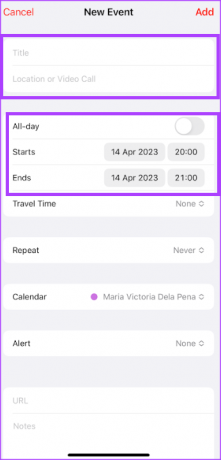
Шаг 4: Нажмите «Календарь», чтобы убедиться, что вы выбрали календарь iCloud. Если у вас несколько календарей, убедитесь, что вы выбрали календарь iCloud, в противном случае опция включения приглашенных не будет отображаться. Если у вас есть календарь Microsoft Exchange, это также может работать.

Шаг 5: Нажмите «Приглашенные», чтобы открыть страницу «Добавить приглашенных».

Шаг 6: В поле «Кому» на странице «Добавить приглашенных» введите адрес электронной почты приглашенного. Вы также можете нажать знак +, чтобы выбрать приглашенных из списка контактов вашего телефона.

Шаг 7: Нажмите «Готово», чтобы сохранить изменения.
Шаг 8: Нажмите «Добавить» в правом верхнем углу страницы мероприятия, чтобы сохранить мероприятие и отправить приглашение.

Как отредактировать событие календаря для отправки приглашений
Вот как отредактировать события календаря для отправки приглашений.
Шаг 1: На главном экране iPhone коснитесь приложения «Календарь».

Шаг 2: Коснитесь события календаря.
Шаг 3: Нажмите «Изменить» в правом верхнем углу экрана.
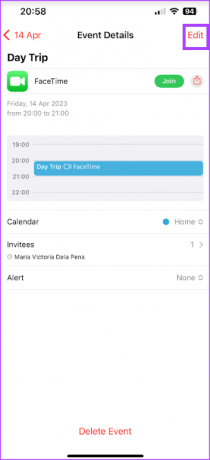
Шаг 4: Нажмите «Приглашенные», чтобы открыть страницу «Добавить приглашенных».

Шаг 5: В поле «Кому» на странице «Добавить приглашенных» введите адрес электронной почты приглашенного. Вы также можете нажать знак +, чтобы выбрать приглашенных из списка контактов вашего телефона.

Шаг 6: Нажмите «Готово», чтобы сохранить изменения.
Шаг 7: Нажмите «Добавить» в правом верхнем углу страницы мероприятия, чтобы сохранить мероприятие и отправить приглашение.

Как принять приглашение в приложении «Календарь» на iPhone
Когда вы получаете приглашение на встречу или мероприятие, вы можете принять его из приложения «Календарь» на iPhone. Вот как это сделать:
Шаг 1: На главном экране iPhone коснитесь приложения «Календарь».

Шаг 2: Нажмите «Входящие» в правом нижнем углу экрана.

Шаг 3: Коснитесь своего ответа на приглашение от «Принять», «Возможно» или «Отклонить».

Как включить оповещения о событиях календаря
После отправки или получения приглашения лучший способ запомнить событие — включить уведомления. Вот как включить оповещения о событиях для вашего календаря.
Шаг 1: На главном экране iPhone коснитесь приложения «Календарь».

Шаг 2: В нижней части экрана нажмите «Календари».

Шаг 3: Нажмите значок «i» рядом с вашим календарем.

Шаг 4: Коснитесь переключателя рядом с Оповещениями о событиях, чтобы включить его.

Шаг 5: Нажмите «Готово» в правом верхнем углу, чтобы сохранить изменения.

Исправление поиска в календаре iPhone
Вы можете использовать значок поиска в приложении «Календарь iPhone», чтобы найти прошедшие или предстоящие события. Если функция поиска не дает желаемых результатов, вы можете исправить поиск по календарю перезапустив приложение или iPhone.
Последнее обновление: 17 апреля 2023 г.
Вышеупомянутая статья может содержать партнерские ссылки, которые помогают поддерживать Guiding Tech. Однако это не влияет на нашу редакционную честность. Содержание остается беспристрастным и аутентичным.
Написано
Мария Виктория
Мария — автор контента с большим интересом к технологиям и инструментам повышения производительности. Ее статьи можно найти на таких сайтах, как Onlinetivity и Dedesign. Вне работы вы можете найти ее мини-блог о своей жизни в социальных сетях.



